
項目設定:画像ファイル
項目:画像ファイルの新規作成
画像ファイルを添付する項目を作成します。拡張子は、jpg、png、gif、svg がアップロード可能です。
※pdfなど画像以外のファイルを添付する項目は「添付ファイル」で作成してください。
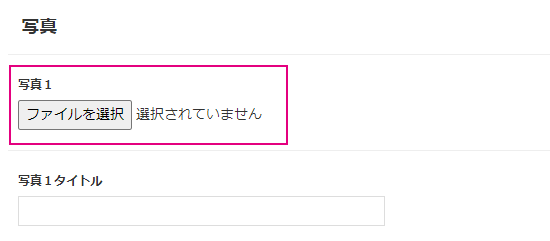
項目設定
当該シート| 各種設定 > 項目設定 から、項目種別:画像ファイル を選択します。
画像サイズの制限設定や必須入力とするかなどを設定します。※リサイズ設定については、次項で解説。
| 項目設定 | 説明 |
|---|---|
| 画像の最大幅 | 1~1000pxまで指定可能。半角数値で設定。 |
| 画像の最大高 | 1~1000pxまで指定可能。半角数値で設定。 |
| 最大アップロードサイズ | 500KB / 1MB / 2MB / 4MB / 8MB から選択 |
| リサイズ指定 | アップロード画像のリサイズ設定。 有効 / 無効 ※SVGファイルはリサイズ対象外です。 |
| 余白調整 | リサイズ指定:有効時の設定。 有効 / 無効 縦横比を維持した際、リサイズ後にできた余剰部分を維持するかしないかを設定。 ※有効にした場合、上下、あるいは、左右均等に白の背景色で余白を生成します。 |
| リサイズ横 | リサイズ指定:有効時の設定。画像リサイズ後の最大横サイズを設定。 |
| リサイズ縦 | リサイズ指定:有効時の設定。画像リサイズ後の最大縦サイズを設定。 |
| 必須設定 | 入力項目の必須設定。必須 / 任意 ※管理画面からの入力時だけでなく、コンテンツ側でも入力必須になります。 |
リサイズ設定
他の画像加工アプリケーションを利用することなく、管理画面上で画像サイズを縮小・拡大できます。
- リサイズの指定
- リサイズ後の大きさは、「リサイズ横」「リサイズ縦」で設定します。
元画像の縦横比率を維持したまま、指定したリサイズ枠内に収まる最大サイズに変更されます。 - 余白調整
- 元画像とリサイズ枠の比率が異なる場合は余剰部分が生じます。リサイズ枠を維持したい場合は、余白調整を「有効」にしてください。余剰部分を白背景で補完します。余白調整「無効」の場合は、縦・横いずれかの長辺が指定サイズに収まるようにリサイズされます。
画像リサイズ後の余白設定を比較すると以下のようになります。

Attention
リサイズ処理は、画像のアップロード時に行われます。
※既存データは変更されません。リサイズの必要がある場合は、再度アップロードをしてください。

